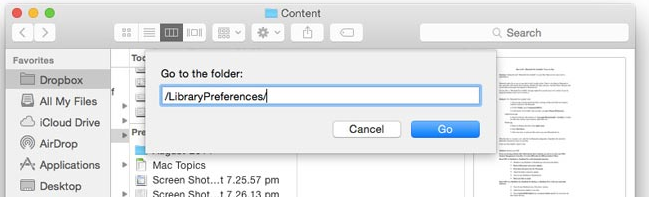विंडोज 10 अंक विंडोज को आपकी वर्तमान साख की आवश्यकता है

क्या आपको त्रुटि मिल रही है 'Windows को आपके वर्तमान क्रेडेंशियल की आवश्यकता है'? अगर हां, तो इसके कारण और समाधान के तरीके जानने के लिए यहां रुकें ' Windows_needs_your_current_ क्रेडेंशियल. कृपया इस कंप्यूटर को लॉक करें, फिर अपने नवीनतम पासवर्ड या स्मार्ट कार्ड का उपयोग करके इसे अनलॉक करें'।
यह समस्या बहुत कष्टप्रद है क्योंकि सटीक क्रेडेंशियल टाइप करने के बाद भी इस तरह के संकेत प्राप्त हो रहे हैं। मामले में यदि आपका विंडोज़ क्रेडेंशियल मैनेजर भ्रष्ट हो जाता है या आपके उपयोगकर्ता खाते का उपयोग करने में कुछ गलत हो गया है। फिर आपको ऐसे एरर कोड प्राप्त होंगे। इसके पीछे प्रमुख कारण ज्ञात नहीं है। लेकिन, यदि आप किसी भिन्न कंप्यूटर पर समान क्रेडेंशियल्स का उपयोग करने का प्रयास कर रहे हैं तो यह एक कारण हो सकता है।
यह भी देखें: विंडोज 10 में त्रुटि 'टास्कबार से अनपिन नहीं कर सकता' - इसे कैसे ठीक करें
समस्या
जब भी वे पासवर्ड के बजाय पिन का उपयोग करने का प्रयास कर रहे हों तो बहुत से उपयोगकर्ताओं को यह त्रुटि प्राप्त हो रही है। पासवर्ड के माध्यम से लॉग इन करने के बाद यह कुछ भी प्रदर्शित नहीं करता है, लेकिन जब भी वे पिन का उपयोग करने का प्रयास करते हैं तो संदेश संकेत देता है और कहता है कि विंडोज़ को आपके वर्तमान क्रेडेंशियल्स की आवश्यकता है।
कई मामलों में, यदि आप पासवर्ड या उपयोगकर्ता नाम से लॉग इन कर रहे हैं, इसे लॉक कर रहे हैं, और फिर अनलॉक कर रहे हैं, तो उन्हें ऐसा त्रुटि संदेश प्राप्त हो रहा है। खैर, इस समस्या के पीछे बहुत सारे अप्रत्याशित कारण हैं जैसा कि नीचे दिखाया गया है।
- खराब सिस्टम
- गलत कॉन्फ़िगर की गई समूह नीति
- असत्यापित उपयोगकर्ता खाता
मुद्दे और कारण (Windows को आपके वर्तमान क्रेडेंशियल की आवश्यकता है):
विंडोज़ को वर्तमान क्रेडेंशियल्स की आवश्यकता है जिसमें विभिन्न प्रकार की संबंधित समस्याएं शामिल हैं। इस खंड में उनमें से अधिकांश शामिल हैं। ये वही मुद्दे हैं जिनका उपयोग खोज के लिए अलग-अलग नामों से किया जाता है। इस लेख में दिए गए समाधान निम्नलिखित संबंधित समस्याओं पर भी लागू होते हैं।
विंडोज़ को आपके वर्तमान क्रेडेंशियल्स की आवश्यकता है:
- विंडोज 10: यहाँ, विंडोज 10 उपयोगकर्ताओं को यह त्रुटि संदेश प्राप्त हो रहा है। जब भी वे वर्तमान क्रेडेंशियल इनपुट करते हैं, वे इसे प्राप्त कर रहे हैं। हम अनुशंसा करते हैं कि आप एक बार फिर से अपने क्रेडेंशियल को क्रॉस-चेक करें।
- खाता बंद: यहां, उपयोगकर्ता के खाते को लॉक प्राप्त होता है, और एक टेक्स्ट संदेश अभी भी आ रहा है और वर्तमान प्रमाण-पत्र मांग रहा है। यह आपकी गलत समूह नीति के कारण है। विंडोज़ क्रेडेंशियल अनलॉक करने के लिए हमारी प्रक्रियाओं के सेट के साथ झल्लाहट न करें।
- वीपीएन: यह वही मुद्दा है जिसका हमने पहले उल्लेख किया था। खैर, इसका कारण आपका दोषपूर्ण सिस्टम हो सकता है। इसे हल करने के लिए एक-एक करके विधि का प्रयोग करें। इसके अलावा, सुनिश्चित करें कि आपने इन समस्याओं से बचने के लिए अपने पीसी पर एक अच्छा एंटीवायरस स्थापित किया है।
आगे की;
- विंडोज को आपके वर्तमान क्रेडेंशियल्स की जरूरत है, फिर लॉक आउट: यह ऊपर के समान ही है, उपयोगकर्ता को विंडोज 10 संदेश प्राप्त होता है जिसे आपके वर्तमान क्रेडेंशियल्स की आवश्यकता होती है। फिर यह अपने आप बंद हो जाता है। प्रमुख कारण आपकी समूह नीति या उपयोगकर्ता खाता है। वर्तमान क्रेडेंशियल्स को अनलॉक करने के लिए बस हमारे वर्कअराउंड का उपयोग करें।
- केर्बरोस: खैर, Kerberos अपने सुरक्षित नेटवर्क प्रामाणिक प्रोटोकॉल के लिए भी जाना जाता है। यहां तक कि यह ऐसा संदेश प्रदर्शित कर रहा है। तो, इसका मतलब है कि गोपनीयता या सुरक्षा के लिए कुछ खतरा है। इस संकेत को हल करने के लिए संचार नोड्स की प्रामाणिकता सुनिश्चित करने के लिए हमारे समाधान का उपयोग करें।
- सामग्री को आपके वर्तमान क्रेडेंशियल्स के माध्यम से एक्सेस नहीं किया जा सका: बहुत सारे मामलों में, विंडोज 10 अभी भी क्रेडेंशियल मांग रहा है। कुछ विशिष्ट सामग्री इस त्रुटि संदेश को लगातार प्रदर्शित करती है। तो आपको बस इतना करना है कि इस संकेत से छुटकारा पाने के लिए इस समाधान के साथ आगे बढ़ना है।
- विंडोज लॉगऑन रिमाइंडर प्रदर्शित करता रहता है: यह काफी कष्टप्रद है, क्योंकि यह तब तक दिखाई देता रहता है जब तक आप इस पर अपना हाथ नहीं जमा लेते। हो सकता है कि आपकी विंडो गलत कॉन्फ़िगर न हो, समूह नीति इसका प्रमुख कारण है। इसे हल करने के लिए विभिन्न तरीकों से आगे बढ़ें।
यह भी देखें: विंडोज 10 पर वनड्राइव सिंक पेंडिंग इश्यू को कैसे ठीक करें
समस्या निवारण के लिए मूल विधि:
मूल पद्धति का उपयोग करके विंडोज़ को हल करने का तरीका खोजना आपके वर्तमान क्रेडेंशियल्स की आवश्यकता है? अपने पीसी को पूरी तरह से स्कैन करने के लिए एंटीवायरस सॉफ़्टवेयर को निष्पादित करना यहां समाधान हो सकता है। आइए एक नजर डालते हैं:
xposedinstaller_3 0 alpha4 APK
-
वायरस या खराबी की जाँच करें
यदि आपके पीसी में कोई वायरस या त्रुटि है, तो यह पृष्ठभूमि से ही अपने एजेंडा को पूरा करता है। वायरस धीरे-धीरे आपके पीसी के कार्यों पर पूर्ण नियंत्रण लेते हैं और फिर यह अप्रत्याशित त्रुटियों का कारण बनता है जैसे कि विंडोज को आपके वर्तमान क्रेडेंशियल्स की आवश्यकता होती है।
यदि आपके पास कोई वायरस नहीं है तो आपका पीसी दूषित हो सकता है। विंडोज फ़ायरवॉल सबसे अच्छा विकल्प है लेकिन कभी-कभी यह एक मजबूत वायरस हमले के साथ विफल हो जाता है। हम अनुशंसा करते हैं कि आप एक तृतीय-पक्ष एंटीवायरस सॉफ़्टवेयर खोलें और संपूर्ण सिस्टम स्कैन के लिए जाएं। यदि कोई मैलवेयर होता है, तो बस उसे हटा दें। कई बार रिपेयरिंग से काम नहीं चलता। इसे पूरा करने के बाद, अपने पीसी को पुनरारंभ करें।
यह विधि कुछ उपयोगकर्ताओं के लिए काम करती है; आप उनमें से एक हो सकते हैं। यदि यह काम नहीं करता है, तो दूसरे अनुभाग में उन्नत समस्या निवारण पर जाएँ।
विंडोज़ को कैसे ठीक करें आपकी वर्तमान क्रेडेंशियल्स समस्या की आवश्यकता है:

यहां हम विभिन्न समाधानों पर चर्चा करते हैं जैसे कि आपके समूह नीति कॉन्फ़िगरेशन को बदलना। क्योंकि यदि समूह नीति में किसी प्रकार का परिवर्तन होता है तो त्रुटि होती है। एक अन्य तरीका उपयोगकर्ता खाते को फिर से सत्यापित करना है जब कभी-कभी प्रामाणिकता खतरे में पड़ जाती है।
- फिक्स-1: समूह नीति कॉन्फ़िगरेशन बदलें
- फिक्स -2: अपने उपयोगकर्ता खाते को फिर से सत्यापित करें
- फिक्स -3: विंडोज के परीक्षण संस्करण को सक्रिय करें
- फिक्स -4: अल्टीमेट फिक्स: सिस्टम रिस्टोर
फिक्स-1: समूह नीति कॉन्फ़िगरेशन बदलें
यह समाधान विंडोज 10 प्रो और बाद के वेरिएंट से जुड़े डोमेन के लिए है। विंडोज़ सिस्टम में समूह नीति एक आवश्यक भूमिका निभाती है। इसमें संचार करते समय सिस्टम द्वारा आवश्यक प्रामाणिक रिकॉर्ड शामिल हैं। यदि कोई गलत कॉन्फ़िगर हो जाता है, तो आपको एक अनपेक्षित त्रुटि संदेश प्राप्त होगा। छोटी-छोटी स्थितियों में उन्हें फिर से डिफ़ॉल्ट में संशोधित करना त्रुटि को हल करने के लिए पर्याप्त है।
विंडोज 10 में गलत कॉन्फ़िगर की गई समूह नीति को ठीक करने के लिए हमारे चरण-दर-चरण मार्गदर्शिका के साथ आगे बढ़ें:
- डिस्प्ले स्क्रीन पर रन बॉक्स प्राप्त करने के लिए अल्फाबेट आर का उपयोग करके विंडोज लोगो की पर क्लिक करें।
- अब दिए गए स्थान पर जाएं और Gpedit.Msc इनपुट करें और फिर OK पर क्लिक करें। चूंकि यह आपकी डिस्प्ले स्क्रीन पर स्थानीय समूह नीति संपादक विंडो लाएगा।
- अब बाएँ फलक से, बस कंप्यूटर कॉन्फ़िगरेशन पर क्लिक करें और फिर व्यवस्थापकीय टेंपल पर डबल-क्लिक करें
- फिर सिस्टम चुनें और फिर सूची में उपलब्ध लॉगऑन पर क्लिक करें
- फिर दाएँ-फलक पर जाएँ और फिर वहाँ उपलब्ध कंप्यूटर स्टार्टअप और लॉगऑन स्टेटमेंट पर हमेशा प्रतीक्षा करें नेटवर्क पर ठीक करें।
- यदि यह चालू है, तो अक्षम करने के लिए बस उस पर डबल-क्लिक करें। या फिर इसे नॉट कॉन्फिगर पर सेट करें चुनें। इसके बाद अप्लाई पर क्लिक करें फिर ओके टू फिनिश पर क्लिक करें।
- अब आप विंडो से बाहर निकल सकते हैं और फिर अपने विंडोज 10 को रीस्टार्ट कर सकते हैं।
जब आपका सिस्टम सक्षम हो जाता है, तो जांच लें कि समस्या हल हो गई है या नहीं। यदि यह अभी भी होता है, तो दूसरी विधि पर जाएँ!
यह भी देखें: WhatsApp नई सेवा की शर्तें और आपके लिए सबसे अच्छा विकल्प क्या हैं
फिक्स 2: अपना उपयोगकर्ता खाता पुनः सत्यापित करें
यदि आप विभिन्न प्रणालियों में अपने एक ही खाते का उपयोग करके सफलतापूर्वक लॉग इन करते हैं। तब कुछ प्रमाणीकरण समस्या हो सकती है। बहुत सारे यूजर्स ने ऐसा किया है और कुछ समय बाद उनके सामने आने वाले इन एरर मैसेज का सामना करना पड़ता है।
इतना ही नहीं, हो सकता है कि आपका अकाउंट सुरक्षा दीवारों के लिए खतरा हो। विंडोज़ को आपकी वर्तमान क्रेडेंशियल समस्या की आवश्यकता को हल करने के लिए आपको इसे सत्यापित करने के लिए जांचना होगा। बहुत से उपयोगकर्ताओं ने इस आसान हैक को समस्या को ठीक करने में मददगार पाया है।
- स्टार्ट मेन्यू प्राप्त करने के लिए बस विंडोज की पर क्लिक करें। फिर बाईं ओर सिर करके अपने उपयोगकर्ता के प्रोफ़ाइल आइकन की जाँच करें।
- उस आइकन को प्राप्त करने के बाद, बस उस पर राइट-क्लिक करें और फिर खाता सेटिंग बदलें विकल्प चुनें।
- फिर बाएँ फलक में दिए गए Your Info विकल्प पर जाएँ।
- अब दाएँ फलक से, फिर आप एक सत्यापित लिंक देखेंगे। बस उस पर क्लिक करें। फिर आपको ऑन-स्क्रीन संकेत प्राप्त होंगे, बस उनका अनुसरण करें और फिर जारी रखें। पूरी प्रक्रिया समाप्त होने तक थोड़ी देर प्रतीक्षा करें।
- जब यह समाप्त हो जाए, तो बस अपने विंडोज 10 पीसी को पुनरारंभ करें।
एक बार जब आपका सिस्टम सक्षम हो जाता है, तो हम आशा करते हैं कि आप त्रुटि प्राप्त किए बिना सफलतापूर्वक लॉगिन कर सकते हैं। विंडोज को आपके वर्तमान क्रेडेंशियल्स की जरूरत है, फिर लॉक आउट। यदि समस्या अभी तक ठीक नहीं हुई है, तो अपने विंडोज एक्टिवेशन स्टेट की जांच करने के लिए अगले फिक्स पर जाएं।
फिक्स 3: विंडोज के ट्रायल वेरिएंट को सक्रिय करें
यह एक और सबसे प्रभावी तरीका है जो आपकी समस्या को आसानी से ठीक कर सकता है। आइए गहराई से देखें:
- सेटिंग्स विंडो दिखाने के लिए I का उपयोग करके विंडोज लोगो की पर क्लिक करें।
- इसके बाद अपडेट एंड सिक्योरिटी ऑप्शन पर क्लिक करें।
- अब बाएँ फलक में उपलब्ध एक्टिवेशन विकल्प पर क्लिक करें।
- आप दाएँ फलक में उपलब्ध उत्पाद कुंजी विकल्प बदलें कथन पर भी क्लिक कर सकते हैं।
- एक स्क्रीन प्रकट होती है, बस इनपुट VK7JG-NPHTM-C97JM-9MPGT-3V66T एक चाबी की तरह। इसके बाद ENTER कुंजी पर क्लिक करें। जैसा कि यह आपको आपकी विंडो के परीक्षण संस्करण में ले जाएगा।
- फिर आपको ऑन-स्क्रीन संकेतों का एक सेट प्राप्त होगा। बस तब तक आगे बढ़ें जब तक अपग्रेड किए गए OS के लिए एक लॉगिन स्क्रीन दिखाई न दे। फिर आप एक संदेश देखेंगे संस्करण अपग्रेड पूर्ण। जब ऐसा प्रतीत होता है कि आप जाने के लिए अच्छे हैं।
- अब जांचें कि विंडोज को आपके वर्तमान क्रेडेंशियल्स की समस्या का समाधान हुआ है या नहीं। यदि नहीं तो दूसरे समाधान पर जाएं।
फिक्स 4: सिस्टम रिस्टोर
एक मौका हो सकता है कि कुछ तृतीय-पक्ष सेवाओं को प्राप्त करने के बाद यह त्रुटि दिखाई दे। सिस्टम रिस्टोर आपके पीसी को पहले वाली इमेज पर वापस ले जाता है। मामले में अगर आपने कभी अपने पीसी में एक पुनर्स्थापना बिंदु बनाया है तो यह आपके लिए समाधान है। ठीक है, बहुत सारे उपयोगकर्ता इसे बनाते हैं, इसलिए मुझे आशा है कि यह आपके लिए पर्याप्त होगा। आइए निम्नलिखित निर्देशों से शुरू करें!
- अल्फाबेट एस का उपयोग करके विंडोज लोगो की पर क्लिक करें। फिर इनपुट रिकवरी या लोकेट करें और लॉन्च करने के लिए उस पर टैप करें।
- अब दाईं ओर से आपको विकल्प दिखाई देंगे। बस ओपन सिस्टम रिस्टोर विकल्प पर क्लिक करें।
- खैर, एक विंडो दिखाई देती है। बस नेक्स्ट टॉगल पर क्लिक करें। जब तक आप इसे पूरा नहीं कर लेते, तब तक आप ऑन-स्क्रीन चरणों का पालन कर सकते हैं। फिर आपको उन पुनर्स्थापना बिंदुओं की सूची प्राप्त होगी जिन्हें आपने हाल ही में बनाया है। पहले की स्वस्थ स्थिति में वापस आने के लिए बस उनमें से एक का चयन करें।
- फिर प्रक्रिया को समाप्त होने दें और फिर अपने पीसी को पुनरारंभ करें। प्रक्रिया आपके व्यक्तिगत डेटा को नुकसान नहीं पहुंचा सकती है। हालाँकि, यह तब आपके द्वारा अपने पीसी पर किए गए हाल के परिवर्तनों को मिटा देगा।
ध्यान दें: इसके बजाय यदि आप चाहें तो आप अपने विंडोज 10 को रीफ्रेश कर सकते हैं या यदि आपके पास सिस्टम पुनर्स्थापना बिंदु नहीं है तो इसे रीसेट कर सकते हैं। इस स्थिति में, आपको इंस्टॉलेशन मीडिया की आवश्यकता है, सुनिश्चित करें कि आपके पास वह है।
विंडोज़ से बचने के लिए अतिरिक्त युक्तियाँ आपके वर्तमान क्रेडेंशियल्स की आवश्यकता है:
- आपको अनधिकृत स्रोतों या लिंक पर क्लिक करने की आवश्यकता नहीं है। चूंकि यह आपके सिस्टम की फ़ाइल को दूषित करने और गोपनीयता और सुरक्षा को खतरे में डालने के बाद गंभीर क्षति का कारण बनता है।
- साथ ही, सुनिश्चित करें कि आपका पीसी अप-टू-डेट है। खैर, एक पुराना पीसी गंभीर समस्याएं पैदा करता है। साथ ही, यह आपके कंप्यूटर को नए बाहरी खतरों से नहीं बचा सकता है।
- लॉग इन करने के लिए आपको विभिन्न पीसी पर अपने उपयोगकर्ता खाते का उपयोग करने की आवश्यकता नहीं है। हालाँकि, यह इन त्रुटि संदेशों को प्रदर्शित करने में विरोध पैदा करता है।
निष्कर्ष:
मुझे आशा है कि अब आप अपने विंडोज़ सिस्टम में वर्तमान क्रेडेंशियल्स को आसानी से अनलॉक कर सकते हैं। मैं ठीक करने के विभिन्न तरीकों पर चर्चा करता हूं विंडोज़ को आपका वर्तमान क्रेडेंशियल खाता लॉक करने की आवश्यकता है त्रुटि। हालाँकि, यदि आप किसी भी चरण के साथ किसी समस्या का सामना करते हैं, तो हमें नीचे टिप्पणी अनुभाग में बताएं।समाधान के साथ किए जाने के बाद, हमें समाधान के संबंध में कोई सुझाव बताएं।
यह भी पढ़ें: